Uno de los problemas más habituales en el ordenador es que la sensibilidad del ratón cambia de manera aleatoria y sin que aparentemente hayas tocado nada. Esto es altamente frustrante, sobre todo cuando estamos en medio de una partida. No te preocupes, porque vamos a explicarte cómo solucionar el problema antes de que termines tirándolo por la ventana en un arrebato de frustración.
Cuando hablamos de sensibilidad, nos referimos a los DPI. Que cambie de manera aleatoria mientras navegamos por Windows es un incordio, pero en mitad de una partida, es un desastre. Pasar de, por ejemplo, un ajuste de 1.200 DPI a un parámetro de 600 DPI es algo que puede llevarte a tirar el ratón por la ventana.
Antes de ir a este extremo, vamos a darte un conjunto de acciones que puedes realizar. Lo más normal es que la culpa no sea del ratón, sino de Windows.
Comprobaciones previas
Primero y, antes de ir a verificaciones más tediosas, vamos a probar las soluciones más rápidas y sencillas. Igual estas verificaciones «rápidas» te parecen obvias, pero inténtalas. Estas son:
- Desconectar el ratón del puerto USB y volverlo a conectar.
- Conectar el ratón en otro puerto USB, para verificar que no es problema del conector.
- Instalar el ratón en otro ordenador y verifica si la sensibilidad se mantiene o cambia sola (si pasa, es culpa del ratón y deberás comprar uno nuevo).
- Si tienes un ratón inalámbrico, verifica que la conexión es correcta (intenta una resincronización forzada si es posible) y comprueba que tiene batería suficiente.
- En caso de usar el ratón USB en un portátil, comprueba que no tocas el touchpad de manera accidental. Te recomendamos desactivar el touchpad, para evitar acciones indeseadas.

Soluciones al cambio de sensibilidad del ratón
Si nada de lo anterior ha funcionado, vamos ahora a probar ciertos ajustes y verificaciones de software, son sin antes revisar la superficie sobre la que estamos utilizando el ratón
Limpiar la superficie o esterilla del ratón
Cuando el ratón deja de funcionar o lo hace de forma errática, muchos son los usuarios que se dedican a buscar una solución a un problema sin tener en cuenta la superficie que se utiliza para mover el ratón. Si bien es cierto que el sensor que utilizan los ratones, está prácticamente pegado a la superficie es prácticamente imposible que cualquier elemento externo pueda introducirse en este y afecta a la lectura del sensor y ofreciendo resultados dispares en su funcionamiento.
Si habitualmente comentos delante del ordenador, o realizamos otro tipo de actividades que puedan estar asociadas a restos de cualquier tipo, es más que probable que este sea el causante del mal funcionamiento del sensor, por lo que, lo primero que debemos hacer es descartar que ese sea el problema. Tan solo es necesario levantar el ratón y un trapo humedecido sobre la superficie y, aprovechando que tenemos el ratón en la mano, soplar fuertemente sobre el sensor para que si hay cualquier elemento que afecte a su funcionamiento, salga despedido.
Si el problema no se soluciona con una simple limpieza y hemos seguidos los conejos que hemos mostrado más arriba, lleva el momento de adentrarnos en el software de Windows para encontrar la solución al problema.
Limpiar la zona del sensor
Si bien es cierto que el principal motivo por el que el ratón funciona con una sensibilidad que varía considerablemente se debe principalmente a problemas de suciedad en la zona sobre la que lo utilizamos, no siempre es así. El sensor, del tipo que sea, no está recubierto por una capa que impida que se interior se adentre todo tipo de suciedad, desde pelusas hasta pelo pasando por cualquier objeto pequeño situado sobre la mesa o esterilla que utilicemos.
El método más rápido y sencillo es soplar ligeramente sobre el orificio donde se encuentra el sensor y sacudirlo ligeramente para que expulse cualquier tipo de suciedad que pueda haberse colado en su interior. Si, después de limpiar la esterilla y la zona del sensor, seguimos teniendo problemas, llega el momento de adentros en buscar una solución al problema vía software.
Configuración de Windows
Vamos a ver si hay algún problema en los ajustes de Windows. Para esto debes seguir estos pasos:
- Pulsamos sobre el icono de Windows.
- Hacemos clic ahora en la Configuración (rueda dentada).
- Vamos a la opción de Dispositivos.
- Entre las opciones de la izquierda veremos Mouse y pulsamos sobre esta opción.
- Verificamos si la sensibilidad cambia en tiempo real cuando movemos la barra de Elige la velocidad del cursor.
Si varia correctamente, ya sabemos que aquí no está el problema, aunque no vamos a cerrar la ventana para realizar el siguiente proceso.
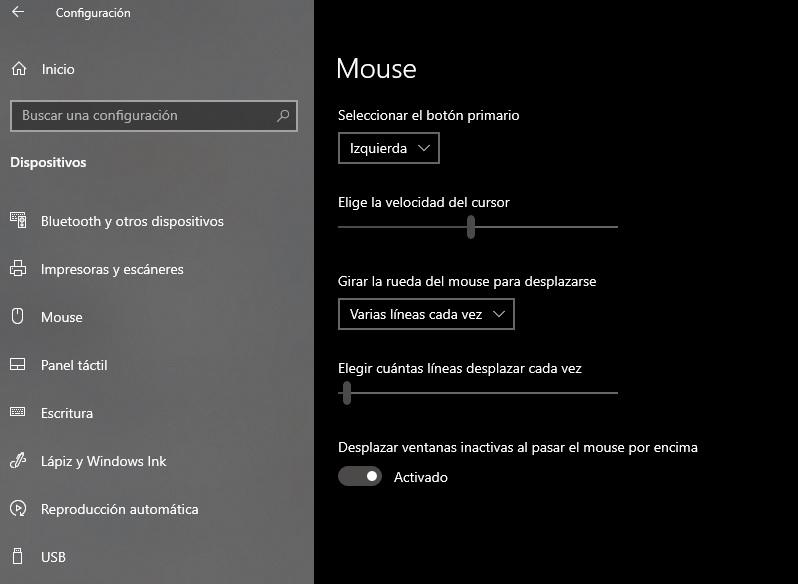
Desactivar precisión mejorada del puntero
Sin salir de esta ventana, vamos a realizar la verificación de otro ajuste del ratón. Esta es ligeramente más «compleja» o requiere de algunos pasos adicionales
- Vamos ahora a la parte derecha de la ventana y buscaremos Opciones adicionales del mouse y pulsamos.
- Se abre una nueva ventana y aquí iremos a la pestaña de Opciones del puntero.
- Dentro de la sección de Movimiento encontraremos la opción de Mejorar la precisión del puntero.
- Tenemos que verificar que esta desactivada. Si estuviera activada, la deseleccionamos, ya que podría afectar a la sensibilidad del ratón generando un movimiento errático.
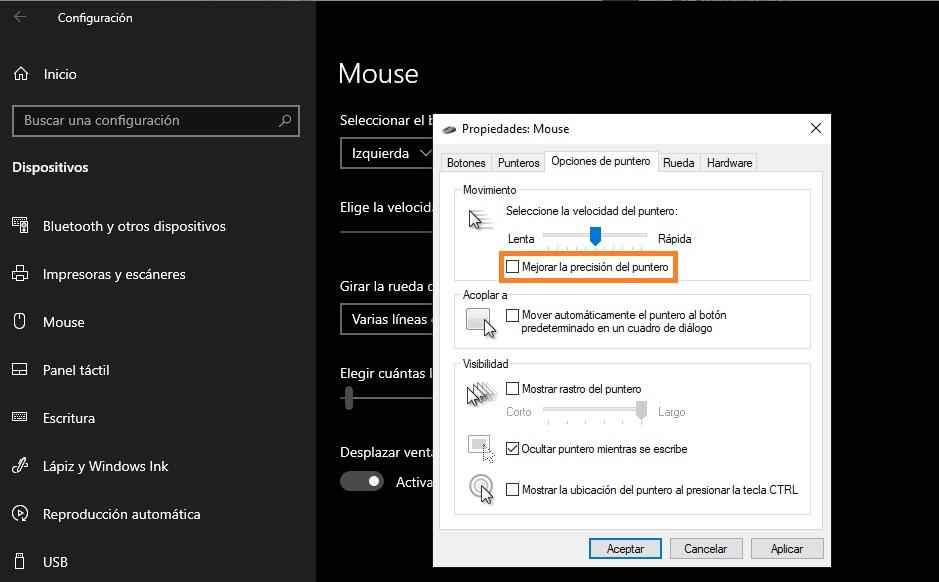
Software propio de tu ratón
Muchos fabricantes tienen sus propias aplicaciones para controlar la configuración del ratón; la ventaja de estas aplicaciones es que obtenemos un mayor control sobre el dispositivo. Pero a veces estas aplicaciones pueden interferir con la configuración del sistema y hacer que la sensibilidad del ratón sea inconsistente.
Si tienes una aplicación de terceros instalada para tu ratón, ábrela y verifica la configuración. Prueba la precisión del puntero para asegurarte de que todo funciona correctamente, y de lo contrario prueba a desinstalar esta aplicación e instalarla de nuevo en su última versión.
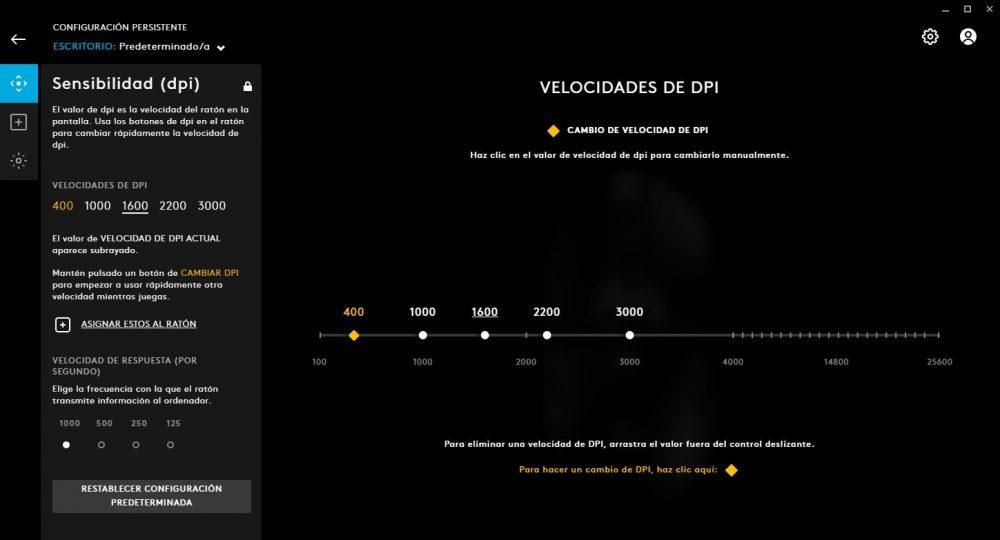
La combinación de software y periféricos de varios fabricantes también puede afectar al funcionamiento. Si es tu caso y la sensibilidad del ratón cambia de forma aleatoria prueba a cerrar alguno de estos softwares.
Ejecuta el solucionador de problemas
Una opción bastante sencilla y rápida que puede corregir el problema es el solucionador de problemas de Windows. Aunque esta función no está disponible en el Menú de Inicio podemos acceder mediante símbolo del sistema. Para ello sigue estos pasos:
- Vamos al buscador de Windows e introducimos el texto Símbolo del sistema y entre las opciones nos debería aparecer Ejecutar como Administrador, pulsando en esta opción.
- En la ventana que se abre, escribe «msdt.exe -id DeviceDiagnostic» (sin las comillas) y pulsa ENTER.
- Se abrirá el asistente de solución de problemas de hardware y dispositivos de Windows.
- Ahora, pulsamos en Opciones avanzadas.
- Veremos al final de la ventana la opción de Aplicar reparaciones automáticas y claro, pulsamos sobre ella.
- Una vez tengamos la casilla seleccionada, pulsamos en Siguiente.
- Iniciará el proceso de manera automática y solucionará cualquier problema que detecte.
- Ahora ya deberíamos tener el problema solucionado.
Normalmente, suele ser un problema o conflicto con la asignación de las IRQ. Básicamente, las IRQ son números de identificación para componentes fundamentales. Ocasionalmente Windows se lía y asigna mal estas identificaciones o asigna dos elementos para una misma IRG y llega el lío.
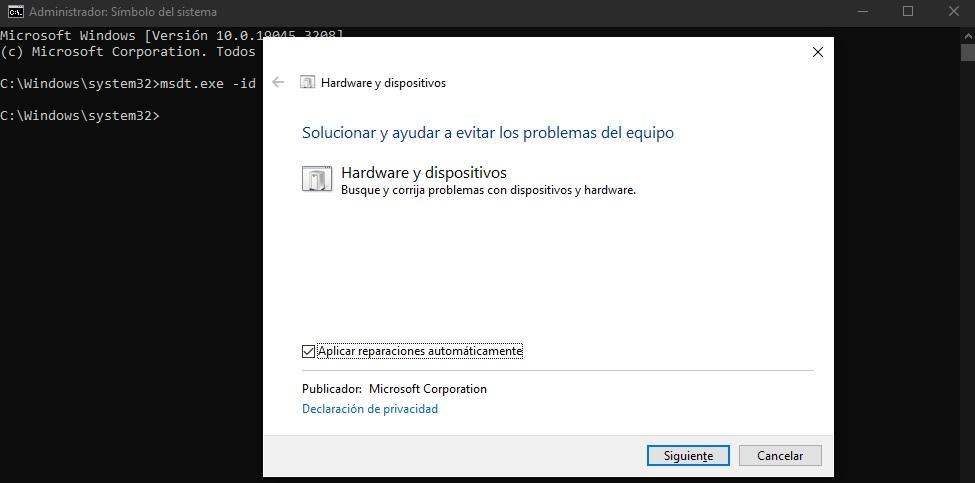
Si nada de esto ha funcionado, quizá sí que tengas un problema en el propio ratón, si bien es cierto que antes de tirarlo a la basura y comprar otro quizá podrías desmontarlo para realizarle una limpieza interna en profundidad, pero antes de hacer nada primero comprueba si el ratón está todavía en garantía para abrir un RMA y que te lo pueda reparar el fabricante o cambiártelo por uno nuevo.
En el caso de que quieras intentar repararlo, ten bastante cuidado porque lo más probable es que tengas que retirar las patas de teflón deslizante para acceder a los tornillos, y al hacerlo hay muchas posibilidades de que se deformen. Por este motivo, es recomendable calentar levemente las patas con un secador antes de retirarlas con cuidado, intentando que no se deformen.

